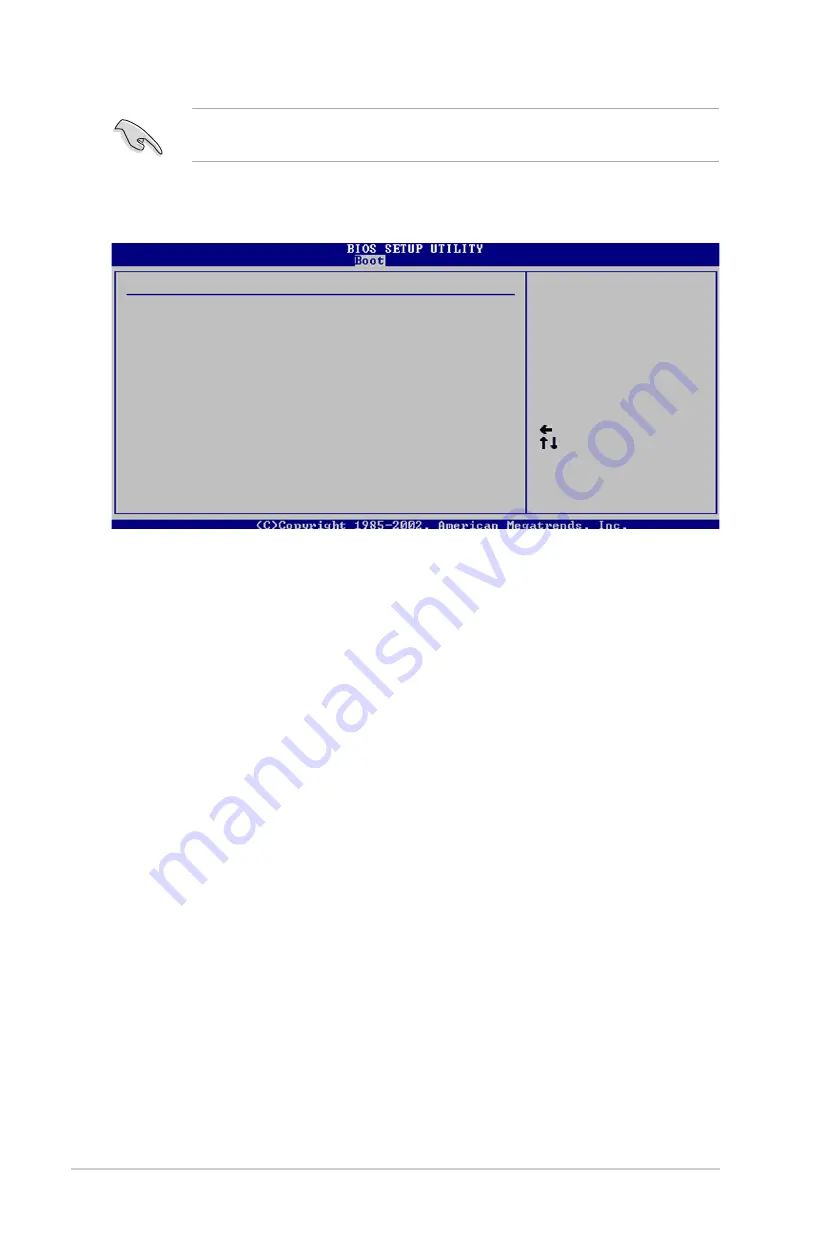
4-38
Kapitel 4: BIOS-Setup
Nachdem Sie ein Supervisor-Kennwort eingerichtet haben, werden die anderen
Elemente angezeigt, damit Sie die anderen Sicherheitseinstellungen ändern können.
User Access Level [Full Access]
Hier können Sie die Zugriffseinschränkungen für die Setup-Elemente einstellen.
Kon
fi
gurationsoptionen: [No Access] [View Only] [Limited] [Full Access]
No Access
verhindert, dass der Benutzer auf das Setupprogramm zugreift.
View Only
erlaubt dem Benutzer das Setupprogramm zu öffnen, aber keine
Werte zu ändern.
Limited
erlaubt dem Benutzer nur bestimmte Elemente wie z.B. Datum und
Zeit zu ändern.
Full Access
erlaubt dem Benutzer alle Elemente im Setupprogramm
anzuschauen und zu ändern.
Change User Password
Wählen Sie das Element, um das Benutzer-Kennwort einzurichten oder zu
ändern. Das Element “
User Password
” oben auf dem Bildschirm zeigt die
Werkseinstellung
Not Installed
an. Das Element zeigt
Installed
an, nachdem Sie
ein Kennwort eingerichtet haben.
So richten Sie ein Benutzer-Kennwort ein:
1.
Wählen Sie “Change User Password” und drücken Sie die <Eingabetaste>.
2.
Geben Sie ein Kennwort mit mindestens sechs Zeichen (Buchstaben und/
oder Zahlen) in das Kennwort-Feld ein und drücken Sie die <Eingabetaste>.
3.
Bestätigen Sie bei der Aufforderung das Kennwort.
Die Meldung “Kennwort eingerichtet” erscheint, nachdem Sie das Kennwort
erfolgreich eingerichtet haben.
Wiederholen Sie die obigen Schritte, um das Benutzer-Kennwort zu ändern.
Select Screen
Select Item
+- Change Option
F1 General Help
F10 Save and Exit
ESC Exit
Security Settings
Supervisor Password : Installed
User Password : Installed
Change Supervisor Password
User Access Level
[Full Access]
Change User Password
Clear User Password
Password Check
[Setup]
Wenn Sie Ihr BIOS-Kennwort vergessen, können Sie es löschen, indem Sie das
CMOS Real Time Clock (RTC)-RAM löschen. Siehe Abschnitt 2.6.
Summary of Contents for P5L 1394
Page 1: ...Motherboard P5L 1394 ...
Page 52: ...2 32 Kapitel 2 Hardware Beschreibungen ...
Page 120: ...A 4 Anhang CPU Eigenschaften ...






























